
爱生活的你值得拥有——至像小Z照片打印机
产品亮点和使用建议:
小Z照片打印机体积小巧,颜值挺高。打印照片不用下载APP,直接微信小程序就可以编辑、打印,方便快捷。还有宝宝成长相册,可以按时间顺序展示宝宝的照片,对有宝宝的家庭来说非常实用。
记得小时候拍张照片还要去镇上的照相馆,后来在城市的亲友过年会带胶卷相机回去,拍了照、回去把相片洗出来、再寄回老家给我们。后来自己工作了,买了数码相机、单反相机,会不时挑选特别好的照片去打印店彩色打印,再过塑装入相册。再到后来,智能手机兴起,手机拍照能力越来越强,人们开始随时随地可以拍照、拍视频了,但是好像很少人会把手机拍摄的照片打印出来、放入相册。
而我是相对特殊的一个,我喜欢挑选相片打印出来,给老婆求婚的时候挑选了52张照片打印出来,记录了我们一路的美好时刻,挂了一屋子,她看了非常感动。有了娃之后,每天忙于工作、带娃,分给自己兴趣的精力越来越少,甚至数码相机都很久没有拿起,只是会用手机记录宝宝成长的各个瞬间。
前段时间宝宝三周岁,花时间整理了一下宝宝的照片,正想着要抽时间去打印出来呢,就拿到了联想至像科技小Z照片打印机,作为小Z照片打印机的首批用户,我带大家来了解一下这款产品。
包装盒正面主体是一张照片,麦子地里的小女孩,很有感觉。在产品名称“小Z照片打印机”旁边有一句slogan“记录爱,定格喜悦”,很喜欢这句话。
人们喜欢拍照的一个主要原因就是想记录下那些让人开心的瞬间,而小Z照片打印机又可以让我们直观的将那些瞬间展示出来,而不只是留存在手机或相机的角落。
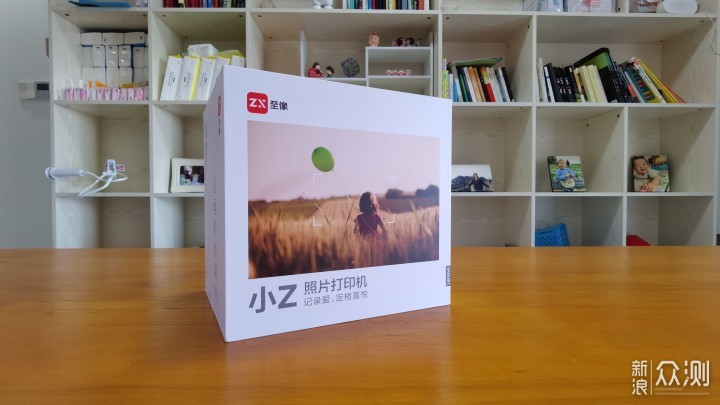
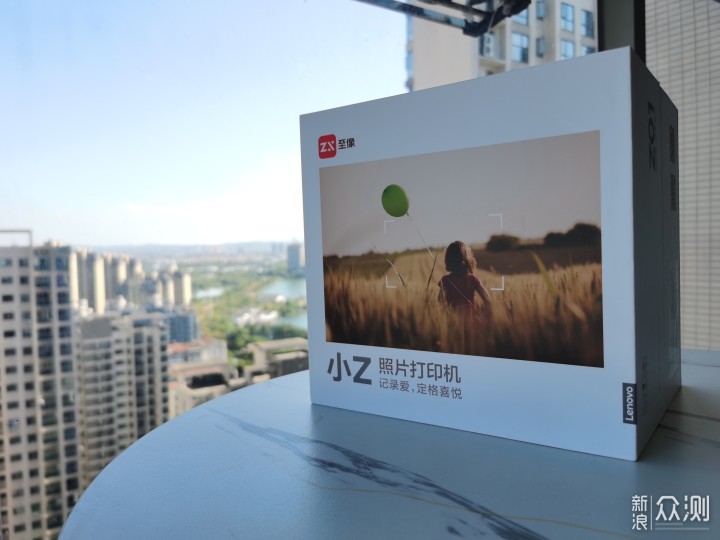
包装盒挺大,打开之前我还疑惑:一个照片打印机这么大呢?打开之后才发现,除了小Z打印机、电源适配器、纸匣、说明书以及保修卡,还附带了相册、相纸/色带、快速指南等,而且都有独立包装盒,整个质感挺好。

小Z照片打印机有两个配色:马卡龙蓝和马卡龙粉,我拿到的是粉红色,附带的相册也是粉红色的,我老婆很喜欢~
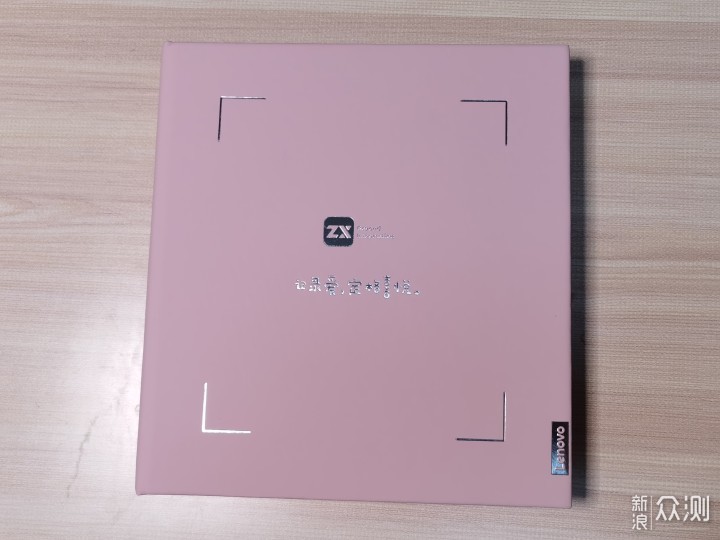
电源适配器个头很大,输出达到了24V-2A,一般数码产品电源适配器输出参数在12V-1A这种等级,后面我们看看为什么小Z照片打印机需要这么大功率。

小Z前面盖子打开,大的开口处是安装相纸纸匣的。左侧有一个USB接口,根据说明书描述是用来进行固件升级的。

右侧盖子打开里面是色带仓,用于安装色带。

后侧是大面积的散热栅格,可以看出小Z照片打印机在打印时会产生较多的热量。右侧下面是电源接口,上面还有一个Micro USB接口,说明书上没找到详细信息。咨询至像科技工作人员才知道是用来连接电脑进行打印的,但是对应的驱动程序还未发布。用微信小程序打印非常方便,我是不需要连接电脑打印的,有这方面需求的朋友可以等驱动程序发布后试试。

趁着天气好,把小Z带出去拍了几张照片,环境漂亮,小Z更漂亮!



1、耗材安装
打开侧面盖子,将色带对准孔位,向内推,咔嗒一声表示已经安装到位了。


相纸要放到纸匣中, 按照纸匣上的文字指引,打开外盖及内盖,将相纸放入纸匣,注意相纸的光面要朝上,且一次放入数量不要超过18张。
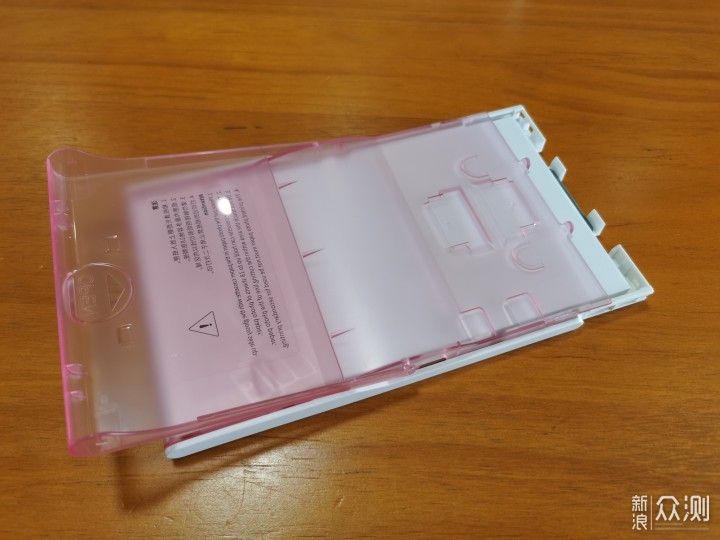
然后将纸匣安装到纸匣仓,对准之后向前推,听到咔嗒声就表示安装到位了。

将电源适配器插到插座上,适配器插头插入小Z的电源接口。
长按电源键3秒,按键周边的圆圈指示灯会亮黄色,表示开机中,然后会变绿色慢闪(1次/秒),表示等待配网。PS:首次配置完以后再开机就会绿灯常亮。

小Z照片打印机配网的流程如下:
- 使用微信扫描二维码进入“小Z印迹”小程序,可以扫设备底部的“扫码配网”二维码,也可以扫说明书中的“小Z印迹”小程序二维码,当然也可以直接在微信小程序中搜索“小Z印迹”。之后是通常都要做的注册&信息授权操作;
- 点击页面顶部“添加设备”之后出来设备搜索界面,正常下面就会显示等待配网的小Z照片打印机,如果没有的话, 按照页面提示的5点要求进行确认;
- 点击“连接”之后,会自动选中手机当前连接的Wi-Fi名称,输入密码后点击“下一步”,会进入连接配网界面;
- 如果所有操作都没问题,最后会提示“配网成功”
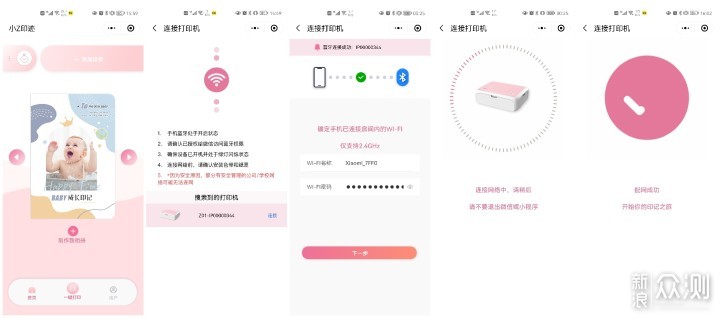
根据体验群里大家的反馈,很多人都卡在配网这一步了,这里重点说明一下Wi-Fi非2.4GHz频段的问题。
现在大多数路由器都是支持双频段的,包括2.4GHz和5GHz,二者都是指路由器的工作频段。
2.4GHz是传统路由器运行频率,穿墙效果较好,但是一般传输速率较低,适合长距离穿墙使用。5GHz是新频段,传输带宽大,适合高清及大容量文件传输,但是一般穿墙效果较差一些,适合短距离使用。
但是很多智能家居设备都只支持连接2.4GHz频段的Wi-Fi,这主要是考虑到实际使用环境中,智能设备会分布在各个角落,需要更好地覆盖范围,对于传输速度的要求反而没有那么高。另外,5GHz频段是相对新的技术,芯片成本也比2.4GHz要高。
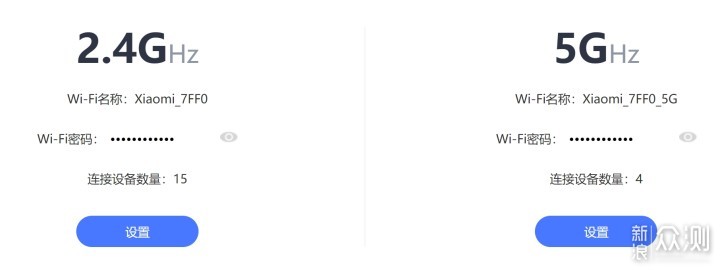
为了验证5GHz频段Wi-Fi无法正常连接小Z照片打印机,我特意将小Z重置之后连接5GHz的Wi-Fi信号,再次进行配网,果然会提示配网失败。
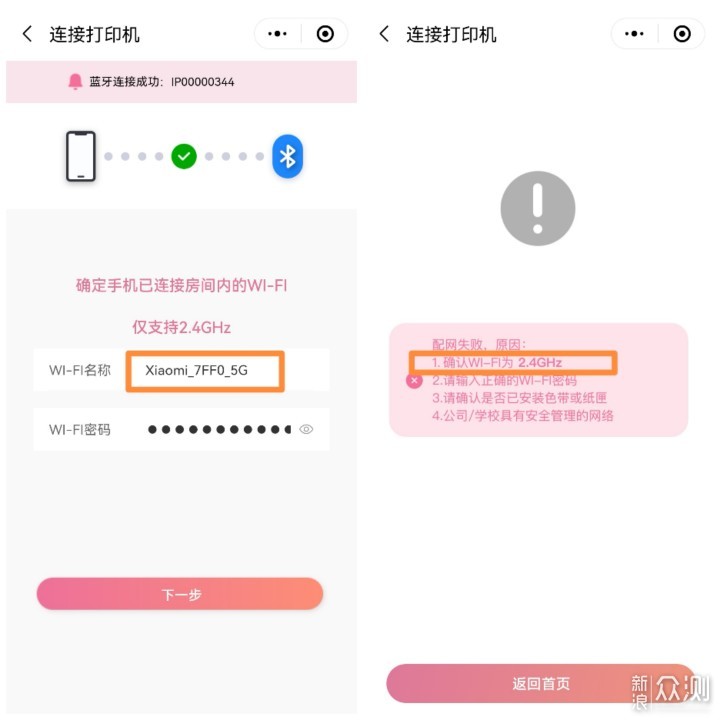
所以我们在给小Z配网的时候记得手机要连接到2.4GHz的Wi-Fi信号,就是不带后缀的那个。5GHz频段的Wi-Fi信号都会带个“_5G”的后缀。
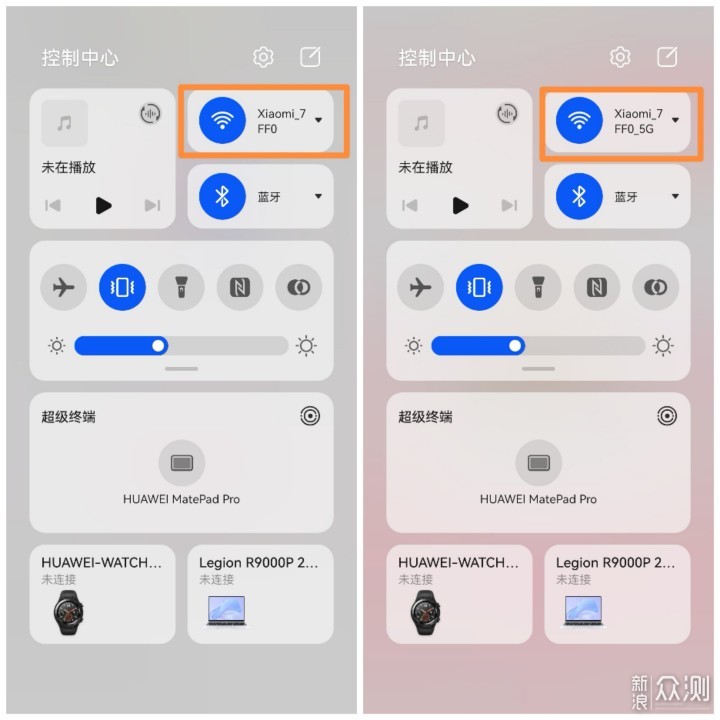
有的人会说家里Wi-Fi信号没有两个啊,那可能是开启了路由器Wi-Fi双频合一的选项,那样的话手机可能会优先使用5GHz频段的信道,也会导致配网失败。如果反复配网失败,建议确认路由器设置。
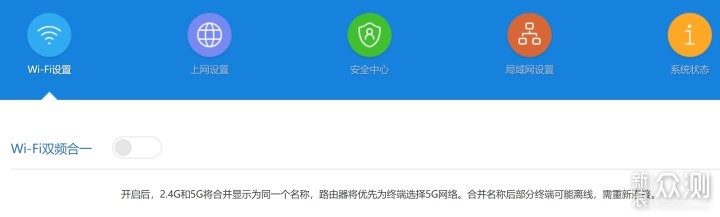
配网完成后,小程序首页顶部会显示“小Z打印机”并有绿色状态指示圆点。点击底部“一键打印”,选择你想打印的照片,然后就会开始打印了。通过打印状态页面可以看到,一共分为四步:黄红蓝三原色分别打印,最后进行覆膜处理。这期间相纸会反复从打印机前部、后部伸出缩回,注意不要提前碰触或者拿走相纸。
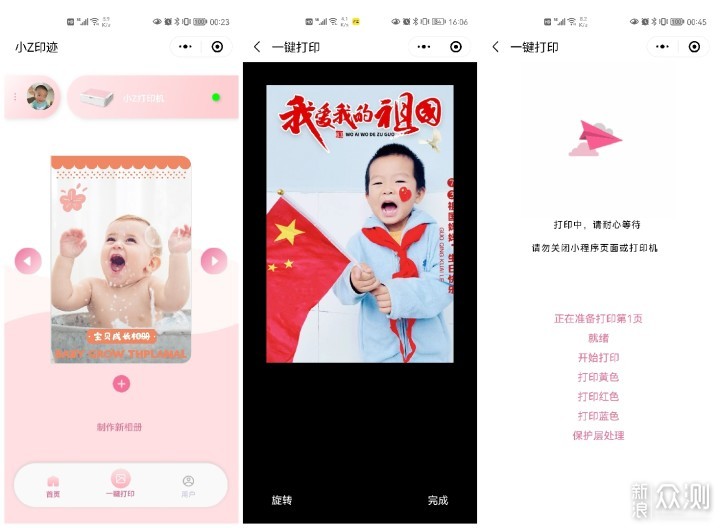
打印完成之后就可以把相片拿起来,在两端剪切线处折一下就可以去掉相纸空白部分,之后就可以装入相册啦。
可以看到,小Z的打印效果非常好,颜色准确性、细节表达都很到位。
这是因为小Z照片打印机使用了专业热升华打印技术,内部有1280个打印加热头,实现了高精准度打印。

科普:热升华打印技术是利用热能将颜料转印至打印介质上,每种颜色的浓淡由打印头的温度变化控制,最大可以有256级等级。因为颜料是通过升华过程气相施加到纸张上的,因此三种基色相互融合可以形成连续的色阶,比喷墨打印的效果好很多。不过在热升华打印过程中,三种色彩不是同时打印的,而是每次使用一种颜色,通过三次打印组合成所需的色彩。也正是这个原因,打印介质在打印过程中,一共需要经过打印机3次,也使热升华打印机的打印过程比较慢,但很高的照片打印质量足以弥补这一缺憾。有些热升华打印机在三次上色之后,还有一个覆膜过程,即在三层色彩上再使用色带上的特殊材料升华并附着于纸面,形成一层保护膜,该膜可以起到防氧化变色、防水、防指纹等作用。
通过上面的科普内容,我也知道了为什么电源适配器输出达到了24V-2A、为什么小Z打印机后部都是散热栅格,因为热升华打印过程需要用热能将颜料转移到相纸上,过程中会产生很多热量。
在“小Z印记”小程序里,可以添加宝宝信息,之后就能自动生产宝宝成长相册。还有很多模板供我们选择,P图打印一次搞定。
听至像科技工作人员说后续还有证件照功能,可以选择1寸、2寸等标准大小,可以直接在家打印证件照了。
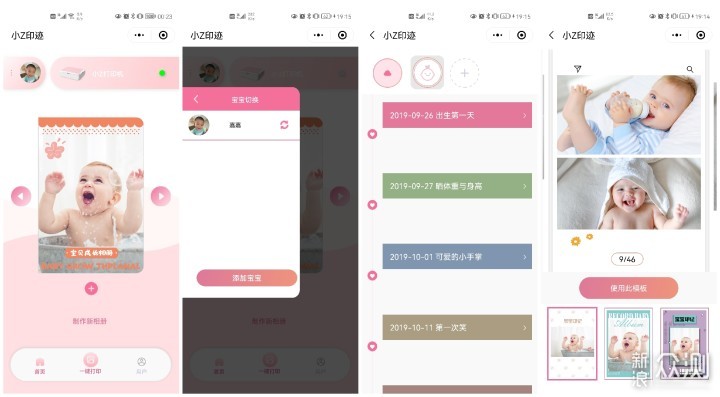
拿到小Z照片打印机的这些天,挑选打印了十多张照片,操作方便快捷,打印出来的效果我也非常满意。宝宝很喜欢看他自己的照片,拿着到处给人看。以后出去旅游会带着小Z照片打印机,有好的照片就打印出来与大家分享,会是一种很不一样的感觉!
记录爱,定格喜悦,小Z照片打印机,爱家爱生活的你 值得拥有。